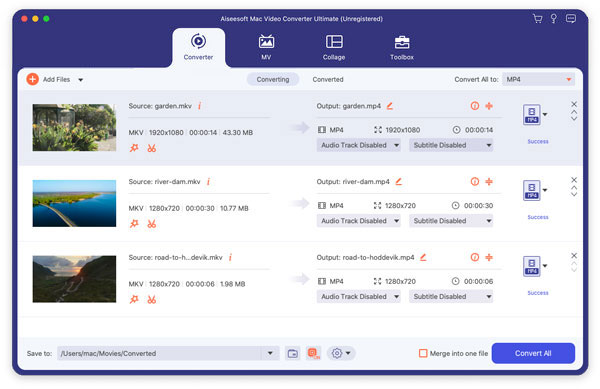La actualización de software inalámbrica gratuita de Amazon para Kindle Fire, lanzada el 21 de diciembre de 2011, proporciona algunas mejoras generales, mejora la velocidad de representación y el rendimiento de navegación de su navegador web, y le permite ocultar elementos de forma selectiva en el carrusel de la pantalla de inicio. . Si bien el Kindle Fire no admite todo tipo de formatos de video además de video HD, si desea reproducir vídeo Mac HD en Kindle Fire, necesita usar el convertidor de video HD a Kindle Fire MP4 para Mac para poner el video HD en el Kindle Fire.
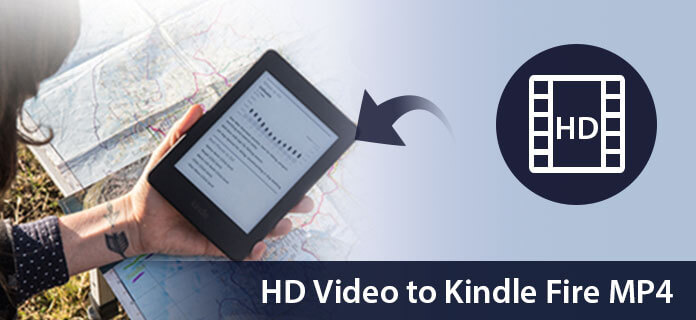
Aiseesoft Convertidor HD para Mac tiene la maravillosa función de conversión para convertir videos HD a su Kindle Fire MP4 con una calidad perfecta. Ahora, la siguiente guía ofrece una solución sobre cómo convertir video HD a MP4 para Kindle Fire en Mac con Aiseesoft HD video to Kindle Fire MP4 Converter para Mac.
Paso 1 Descargue e instale videos HD en Kindle Fire MP4 para Mac
Puede descargar gratis Aiseesoft HD Converter para Mac y luego instalarlo en su Mac. Después de instalarlo, puede comenzar los siguientes pasos.
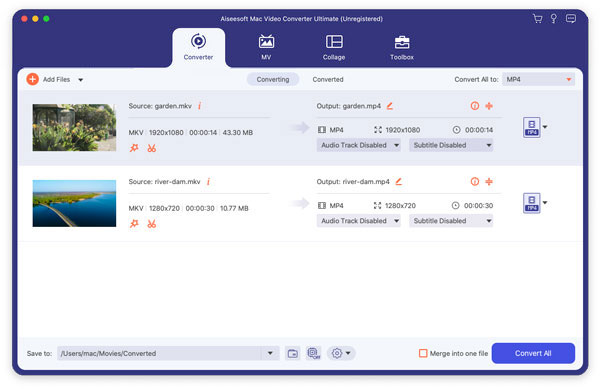
Paso 2 Añadir video al programa
Puede hacer clic en el botón "Agregar archivo(s)" para ingresar la fuente de video HD en su disco local en Mac.
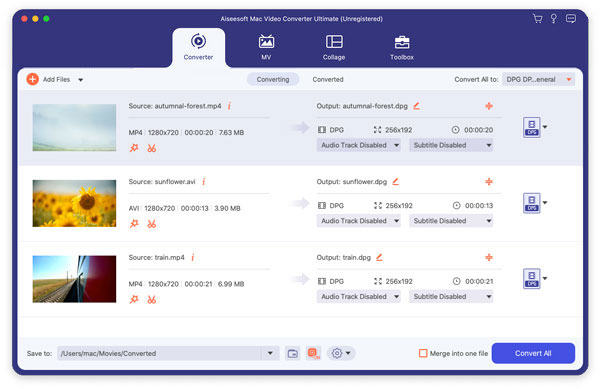
Paso 3 Elegir perfil de vídeo
Puede encontrar su formato de salida de video en una lista desplegable llamada "Perfil". También puede ajustar la configuración específica del video de salida, como "Resolución", "Tasa de bits", "Codificador", "Velocidad de cuadro" y "Relación de aspecto", etc.
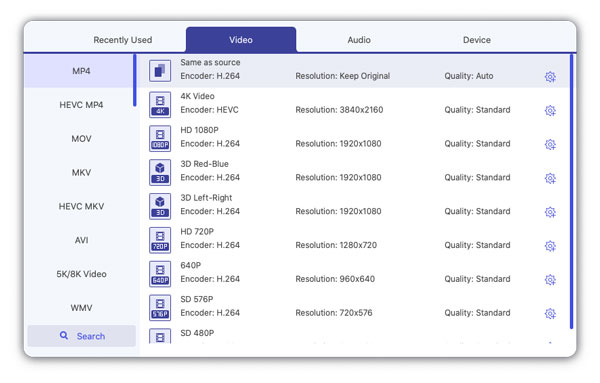
Paso 4 Editar efectos de video
Este convertidor de video HD a Kindle Fire MP4 para Mac brinda a los usuarios potentes funciones de edición de video. Si no está satisfecho con el efecto de video original, puede cortar cualquier clip de video, recortar el cuadro de video, agregar una marca de agua de texto/imagen, ajustar el brillo, la saturación, el contraste, el tono y el volumen del video, etc. Todos estos procesos de edición se pueden finalizar en la interfaz "Editar".
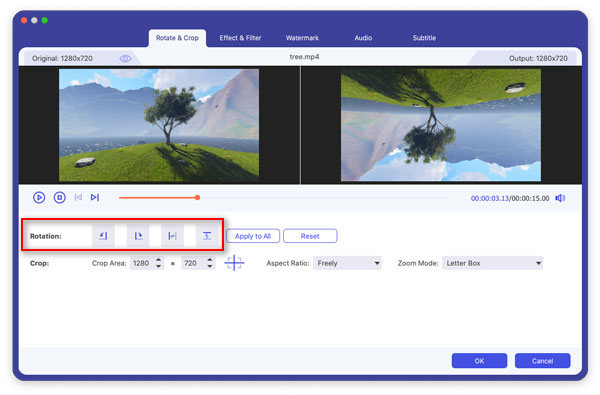
Paso 5 Comience la conversión
Ahora haga clic en el botón "Convertir" para convertir el video al Kindle Fire. Solo unos minutos, todo el proceso de conversión habrá finalizado y luego podrá disfrutar de cualquier video en su encantador Kindle Fire a voluntad.